さて、前回は前準備の前半戦といったところで終了しました。
そこからもう一手間加えて、トーン調整の基本、と流れていく予定です。
写真を眠くする
眠い、という表現はなんとなく分かるかもしれませんが、コントラストを低くします。これからトーンをいじるに当たって最初からコントラストを高く設定してしまうと画像がすぐに破綻しますので、柔軟な状態にしたいということですね。
粘土こねて遊びたいなっていう時硬くなった粘土いじる奴いないでしょ? 柔らかければできることが色々あると思うんです。
設定例としては以下です。


ちょっと極端にやりましたがこれはどういうことかというと、ハイライトをマイナスにすることで明るいところを暗めに。シャドウをプラスにすることで暗いところを明るめに。
つまり明るいところと暗いところの差を少なくした = コントラストを低くしたわけですね。
こうすることでトーンをいじりやすくします。眠くした。
トーンカーブ
現像といえばトーンカーブ。これを少しでも理解していかないと何ていうんだろ、楽しさが半減します。

こいつです。
例えば初期値がこれで……

トーンカーブをチョチョイ。

右上をドラッグアンドドロップして持ち上げてやると、このように画像が明るくなりました。
真ん中より右側が明るいところを操作するライン、左側が暗いところを操作するラインです。
つまり上の操作は明るいところをより明るくした、ということだったわけですね。
ただひとつのラインとして操作しているのでよく見ると暗いところも少し釣られて持ち上がっています。暗いところも少し明るくしてしまったわけですね。
これを避ける場合は


左下の釣られて持ち上がっていたところに、動くんじゃねぇぞ……と、点を打ちました。暗いところはそのまま暗くいてね? と指示を出したわけです。
写真で比べるとコントラストが高くなっているのが分かりますね。
明るいところを結構明るく、暗いところを暗いまま、にした状態です。
はい、あとは好きにやろう
RAW現像基本のキとしてはまずこれです。カラーバランスの調整していないので本当にキだけって感じだけど、前回と今回のこれを十全に理解しなければ先がないです。
下にトーンカーブで調整を行った例をいくつか載せてみます。
明るいところを明るく、暗いところを暗くした調整(ハイコントラスト)
暗いところのスタートを削ってハイキーにした調整
逆にローキーに(画面全体が明るかったのでシャドウも少し落としています)
組み合わせてみたり
ホワイトバランスの話とか果ては色相とかになるとちょーっともうyoutubeに喋って動画としてあげたくなってくるんだよなぁ。まぁとりあえず一度しめます。また今度。
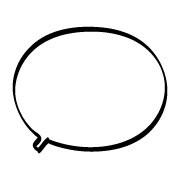

 ログインが必要です
ログインが必要です
コメント
コメントにはログインが必要です